* Ця публікація є частиною Життя iPhoneІнформаційний бюлетень «Порада дня». Зареєструватися. *
На відміну від двоетапної аутентифікації, двофакторна аутентифікація є останньою версією безпеки Apple ID від Apple. Коли ввімкнено двофакторну автентифікацію, навіть той, хто знає ваш пароль Apple ID, не зможе проникнути у ваш обліковий запис. Це тому, що двофакторна автентифікація вимагає підтвердження від надійного пристрою Apple, коли хтось намагається ввійти у ваш обліковий запис Apple ID. І ви завжди можете тurn вимкнено двофакторну аутентифікацію якщо тобі це не подобається. Ось як налаштувати двофакторну аутентифікацію на iPhone.
Пов'язані: 10 помилок безпеки iPhone, які ви робите, і як їх виправити
Від Веб-сайт Apple, «Коли ви хочете вперше ввійти на новий пристрій, вам потрібно буде надати дві частини інформація — ваш пароль і шестизначний код підтвердження, який автоматично відображається на вашому довіреному сайті пристроїв. Вводячи код, ви підтверджуєте, що довіряєте новому пристрою. Після входу у вас не запитуватиметься код підтвердження на цьому пристрої, якщо ви повністю не вийдете з облікового запису, не очистите пристрій чи не потрібно змінити пароль з міркувань безпеки. Коли ви входите в Інтернеті, ви можете довіряти своєму веб-переглядачу, тож у вас не запитуватимуть код підтвердження під час наступного входу з цього комп’ютера.
*Двофакторна автентифікація працює на iPhone та iPad з iOS 9 або новішої версії, а також на комп’ютерах Mac з ОС El Capitan або новішої версії.
Щоб налаштувати двофакторну аутентифікацію на вашому iPhone
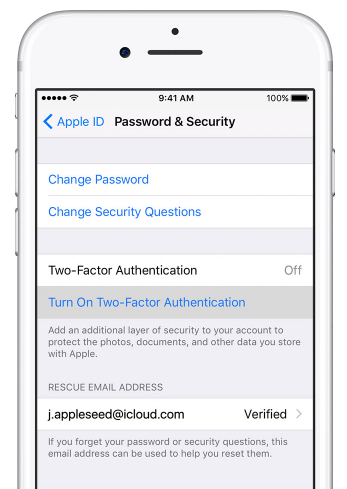
Якщо ви використовуєте iOS 10.3 або новішої версії:
Відкрийте програму Налаштування.
Виберіть своє ім’я вгорі.
Торкніться «Пароль і безпека».
Торкніться «Увімкнути двофакторну аутентифікацію».
Торкніться «Продовжити».
Якщо ви використовуєте iOS 10.2 або старішу версію:
Відкрийте програму Налаштування.
Торкніться iCloud.
Торкніться свого Apple ID. Виберіть Пароль і безпека.
Торкніться «Увімкнути двофакторну аутентифікацію».
Торкніться «Продовжити».
Перевірте довірений номер:

Незалежно від вашого iOS, ваш iPhone попросить вас ввести довірений номер телефону. Я рекомендую використовувати свій номер iPhone. Ви також можете вибрати, чи отримувати підтвердження за допомогою телефонного дзвінка чи текстового повідомлення. Коли ви закінчите, торкніться Далі.
На введений номер прийде текстове повідомлення з кодом підтвердження.
Введіть код підтвердження на своєму iPhone. Це підтвердить ваш довірений номер телефону та ввімкне двофакторну аутентифікацію.